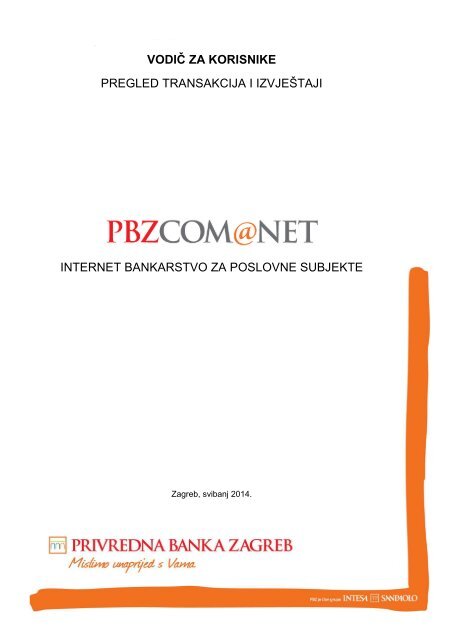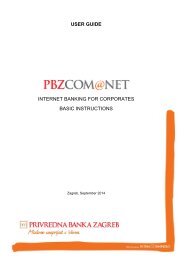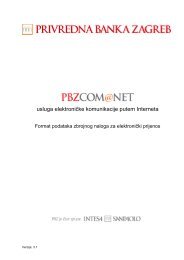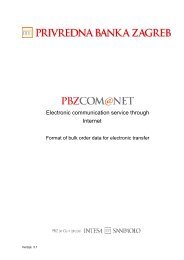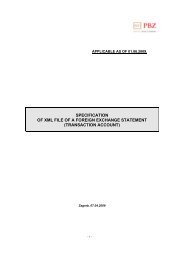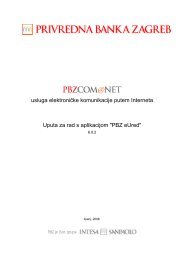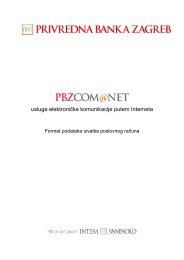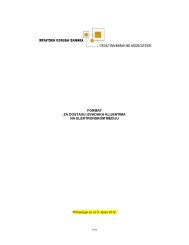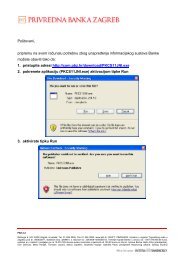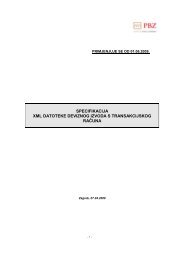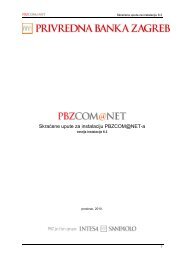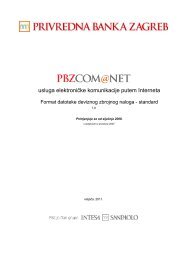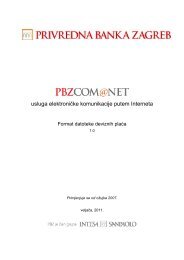Vodič za korisnike - Izvještaji i izvatci - PBZCOM@NET
Vodič za korisnike - Izvještaji i izvatci - PBZCOM@NET
Vodič za korisnike - Izvještaji i izvatci - PBZCOM@NET
You also want an ePaper? Increase the reach of your titles
YUMPU automatically turns print PDFs into web optimized ePapers that Google loves.
VODIČ ZA KORISNIKE<br />
PREGLED TRANSAKCIJA I IZVJEŠTAJI<br />
INTERNET BANKARSTVO ZA POSLOVNE SUBJEKTE<br />
Zagreb, svibanj 2014.
SADRŽAJ:<br />
SIGURNOSNO UPOZORENJE ............................................................................................ 2<br />
STANJE I PROMETI PO TRANSAKCIJSKOM RAČUNU ..................................................... 2<br />
Računi – početna stranica .......................................................................................................................... 2<br />
Računi – Detalji računa ............................................................................................................................... 3<br />
Prometi po računu ........................................................................................................................................ 4<br />
Dnevni izvještaj ............................................................................................................................................. 5<br />
IZVATCI PO TRANSAKCIJSKOM RAČUNU ........................................................................ 6<br />
Izvadci u domaćoj valuti .............................................................................................................................. 6<br />
Izvadci u stranoj valuti ................................................................................................................................. 7<br />
PODACI O SLOVENTNOSTI (BON-2).................................................................................. 8<br />
DOSPJELE NEPLAĆENE OBVEZE ..................................................................................... 9<br />
PREGLED TROŠKOVA PO AMERICAN EXPRESS KARTICAMA .................................... 10<br />
Stranica 1
SIGURNOSNO UPOZORENJE<br />
VAŽNA NAPOMENA!!!<br />
Nakon rada u usluzi molimo Vas da postupite sukladno instrukcijama koje su prika<strong>za</strong>ne na slici<br />
(Pogreška! Izvor reference nije pronađen.1).<br />
Slika 1 – sigurnosno upozorenje u <strong>PBZCOM@NET</strong> usluzi<br />
STANJE I PROMETI PO TRANSAKCIJSKOM RAČUNU<br />
Računi – početna stranica<br />
Na početnoj stranici aplikacije <strong>PBZCOM@NET</strong> Internet bankarstva u dijelu "Računi" nalazi se popis svih<br />
transakcijskih računa po kojima imate ovlaštenja <strong>za</strong> rad.<br />
Informacije o računu:<br />
• Broj računa (IBAN) – transakcijski račun - klikom na broj računa dobit ćete detaljne informacije o<br />
računu<br />
• Naziv računa – opis računa koji je moguće promijeniti u sklopu menija Postavke<br />
• Stanje računa – trenutno stanje računa po pojedinoj valuti<br />
• Raspoloživo stanje – raspoloživo stanje računa po pojedinoj valuti<br />
• Prometi – klikom na ikonu prometa dohvaćaju se prometi po računu <strong>za</strong> svaku pojedinu valutu<br />
• Dnevni izvještaj – klikom na ikonu <strong>za</strong> dnevni izvještaj dohvaćaju se prometi po računu <strong>za</strong> svaku<br />
pojedinu valutu<br />
• Izvadak – klikom na ikonu Izvadak dohvaća se popis <strong>za</strong>dnjih dvadeset izvadaka <strong>za</strong> domaću i stranu<br />
valutu <strong>za</strong>sebno.<br />
Stranica 2
Slika 2 – popis računa sa stanjem<br />
Računi – Detalji računa<br />
Klikom na broj računa u IBAN formatu pojavljuju se detalji transakcijskog računa. Oni su podijeljeni u dvije<br />
logičke cjeline:<br />
• Podaci o računu<br />
• Detalji stanja računa<br />
Podaci o računu:<br />
• Broj računa – transakcijski račun - klikom na broj računa dobit ćete detaljne informacije o računu<br />
• Naziv računa – opis računa koji je moguće promijeniti u sklopu menija Postavke<br />
• Status računa – status računa koji može biti Aktivan i Blokiran<br />
• Raspoloživost sredstava – sredstva mogu biti raspoloživa ili može biti obustava u dijelu ili potpunom<br />
iznosu<br />
• Datum otvaranja – datum kada je račun otvoren<br />
Detalji stanja računa:<br />
• Stanje prethodnog dana – knjižno stanje od prethodnog dana<br />
• Prekoračenje – iznos odobrenog prekoračenja<br />
• Datum isteka prekoračenja – datum kada prekoračenje treba isteći<br />
• Dnevni priljevi – iznos i broj stavki dnevnih priljeva<br />
• Dnevni odljevi – iznos i broj stavki dnevnih odljeva raščlanjenih po statusima (Izvršen, Zaprimljen, U<br />
obradi i U najavi)<br />
• Stanje – trenutno stanje transakcijskog računa<br />
• Rezervacije – iznos i broj stavki rezerviranih sredstava<br />
Stranica 3
• Obustavljeno – iznos obustavljenih sredstava – vidljivo samo ako postoji obustava<br />
• Raspoloživo – ukupno raspoloživa sredstva po transakcijskom računu<br />
Prometi po računu<br />
Slika 3 – detalji stanja računa<br />
Odabirom ikone <strong>za</strong> dohvat prometa moguće je dohvatiti promete po pojedinom računu i valuti. Također je<br />
moguće odabrati razdoblje <strong>za</strong> koje se žele dohvatiti prometi odabirom opcije "Datum od:" i "Datum do:", a<br />
ujedno je dodatno moguće unijeti kriterij "Iznos od:" i "Iznos do:" kako biste mogli jednostavnije pronaći<br />
željenu stavku prometa. Ujedno je moguće odabrati i vrstu prometa (uplata/isplata) te upisati podatke o<br />
primatelju/platitelju kao kriterij <strong>za</strong> dohvat.<br />
U prometima vidljivi su sljedeći podaci:<br />
• Broj naloga – klikom na broj naloga dobit ćete detalje pojedine transakcije<br />
• Platitelj/Primatelj Broj računa – kod isplate prikazuju se podaci o nazivu primatelja i broj računa<br />
primatelja, dok se kod uplate prikazuju podaci o nazivu i broju računa platitelja<br />
• Opis plaćanja – opis plaćanja (svrha plaćanja)<br />
• Isplata – iznos isplate u valuti (dugovni promet)<br />
• Uplata – iznos uplate u valuti (potražni promet)<br />
• Datum izvršenja – datum izvršenja transakcije<br />
Stranica 4
• PDF potvrda – klikom na ikonu <strong>za</strong> PDF potvrdu moguće je dohvatiti potvrdu o izvršenoj transakciji<br />
Dnevni izvještaj<br />
Slika 4 - prometi po računu<br />
Dnevni izvještaj po računu u valuti HRK prikazuje dugovne i potražne pomete (isplate i uplate) koje su<br />
izvršene toga dana, u procesu izvršenja ili u najavi.<br />
Uvjeti <strong>za</strong> dohvat prometa u dnevnom izvještaju su:<br />
• iznos od – iznos do<br />
• broj računa platitelja ili primatelja<br />
• naziv platitelja ili primatelja<br />
• uplata ili isplata<br />
• status naloga<br />
Stranica 5
Slika 5 – dnevni izvještaj po računu<br />
Podaci koje možete pregledati su isti kao u prometima s time da se stavke dnevnog izvještaja dodatno<br />
razlikuju po statusu u kojem se nalaze.<br />
IZVATCI PO TRANSAKCIJSKOM RAČUNU<br />
Klikom na ikonicu "Izvatci" uz pojedini račun otvara se lista od 20 <strong>za</strong>dnjih izvadaka. Listu je moguće<br />
dohvatiti unosom početnog datuma ili unosom broja i godine izvatka. Klikom na ikonu <strong>za</strong> dohvat PDF<br />
izvatka pokreće se preuzimanje datoteke koju je moguće otvoriti u PDF pregledniku ili pohraniti na željeno<br />
mjesto na računalu.<br />
Slika 6 – preuzimanje datoteke<br />
Izvatke je moguće dohvatiti putem <strong>PBZCOM@NET</strong> usluge ukoliko su ugovoreni putem PBZeUred-a.<br />
Izvadci u domaćoj valuti<br />
Lista izvadaka u domaćoj valuti sadrži podatke o rednom broju izvatka, datumu izvatka, dugovnom (isplata)<br />
i potražnom (uplata) prometu, novom stanju i broju stavaka u izvatku. Za izvatke u domaćoj valuti dohvat je<br />
moguć u PDF, RTF i MN (elektroničkom) formatu.<br />
Stranica 6
Slika 7 – dohvat izvadaka u domaćoj valuti<br />
Izvadci u stranoj valuti<br />
Lista izvadaka u stranoj valuti sadrži podatke o rednom broju izvatka, datum izvatka te broj stavaka u<br />
izvatku. Za izvatke u stranoj valuti dohvat je moguć u PDF formatu.<br />
Slika 8 – dohvat izvadaka u stranoj valuti<br />
Stranica 7
PODACI O SLOVENTNOSTI (BON-2)<br />
Putem usluge <strong>PBZCOM@NET</strong> omogućen je dohvat izvještaja "Podaci o solventnosti" (BON-2) <strong>za</strong> Vaš<br />
vlastiti račun. Za preuzimanje obrasca "Podaci o solventnosti" potrebno je kliknuti na ikonu <strong>za</strong> preuzimanje<br />
obrasca. Ukoliko imate više računa moguće je odabrati i opciju "Izdavanje BON-2 <strong>za</strong> sve račune".<br />
Izdavanje obrasca "Podaci o solventnosti" <strong>za</strong> treće osobe nije moguće dohvatiti.<br />
Slika 9 – Izdavanje obrasca s podacima o solventnosti (BON-2)<br />
Stranica 8
DOSPJELE NEPLAĆENE OBVEZE<br />
Odabirom opcije Dospjele neplaćene obveze omogućen je pregled dospjelih neplaćenih obve<strong>za</strong> prema<br />
Banci na dnevnoj bazi.<br />
Slika 10 – pregled dospjelih obve<strong>za</strong><br />
Podaci koji se nalazi u pregledu:<br />
• Broj ugovora (partija/MBK) – identifikator proizvoda koji je klijent ugovorio s Bankom<br />
• Proizvod - kratki naziv proizvoda<br />
• Glavnica – iznos svih dospjelih dugovanja po osnovi glavnice, bez obzira na starost duga<br />
• Kamata – iznos svih dospjelih dugovanja po osnovi redovnih kamata, bez obzira na starost duga<br />
• Naknada – iznos svih dospjelih dugovanja po osnovi naknada i ostalih troškova, bez obzira na<br />
starost duga<br />
• Zatezna kamata – iznos svih dospjelih dugovanja po osnovi <strong>za</strong>teznih kamata, bez obzira na starost<br />
duga<br />
• Ukupno – zbroj svih dugovanja po partiji/MBK<br />
Obveze <strong>za</strong> koje je ugovorena automatska naplata posebno su označene zvjezdicom i <strong>za</strong> njih nije<br />
dozvoljeno kreiranje naloga. Za neplaćene obveze <strong>za</strong> koje nije ugovorena automatska naplata, omogućeno<br />
je plaćanje duga direktno putem COM@NET-a. Aktivacijom ikone Plati javlja se ekran s nalogom <strong>za</strong><br />
plaćanje s već ispunjenim podacima.<br />
Podatke koje je moguće unijeti i promijeniti su:<br />
• iznos plaćanja<br />
• broj računa platitelja<br />
• opis plaćanja<br />
• datum izvršenja<br />
Stranica 9
PREGLED TROŠKOVA PO AMERICAN EXPRESS KARTICAMA<br />
Odabirom opcije Kartice (Pregled kartica) prikazuje se ekran na kojem je moguće vidjeti pregled<br />
American Express kartica s podacima broju kartice, korisnik kartice, način plaćanja, vrsta kartice, valuta i<br />
tip kartice. Na popisu se nalaze Vaše aktivne kartice. Superkorisnik ima mogućnost uvida u sve kartice<br />
klijenta, dok pojedini Krajnji korisnik ima mogućnost praćenja samo vlastite kartice.<br />
Slika 11 - pregled troškova po karticama<br />
Klikom na link koji prikazuje broj kartice prikaže se ekran s osnovnim informacijama o kartici:<br />
• vrsta kartice<br />
• izdana kao – osnovna ili dodatna kartica<br />
• status kartice<br />
• datum izdavanja kartice<br />
• vrijedi do<br />
• limit kartice<br />
• stanje<br />
• dospjelo neplaćeno<br />
• Membership Rewards bodovi<br />
• datum sljedećeg računa<br />
• Ograničenje na podi<strong>za</strong>nje gotovine u Hrvatskoj i inozemstvu<br />
Stranica 10
Slika 12 – detalji troškova po karticama<br />
Klikom na ikonu koji označavaju promete moguće je pregledati promete po pojedinoj kartici.<br />
Slika 13 – novi prometi po karticama<br />
Klikom na link Novi troškovi i uplate na lijevom izborniku u sekciji Kartice prikazuju se novi troškovi u<br />
tekućem razdoblju. To su troškovi nastali od posljednjeg izdanog računa.<br />
Stranica 11
Slika 14 - novi troškovi po svim karticama<br />
Opcija Pregled računa u sekciji Kartice lijevog izbornika omogućuje Vam da imate uvid u fakturirane<br />
troškove i uplate. Pogled Vam omogućuje zbirni uvid u troškove po svim karticama <strong>za</strong> Korisnika. Također je<br />
moguće kreirati PDF potvrdu s pregledom računa odabirom tipke Ispis.<br />
Slika 15 - pregled računa po karticama<br />
Stranica 12